Reklāma
Windows 8.1 ir klāt un sniedz daudz jaunu un uzlabotu funkciju. Pašreizējiem Windows 8 lietotājiem atjauninājums ir bezmaksas, tas ir pieejams Windows veikalā, un vismaz ja instalēšanas process ir ātrs, tad vismaz tas ir viegli. Ja vēlaties bootēt uz darbvirsmas, izmantot uzlabotās SkyDrive integrācijas priekšrocības vai palaist vairākas lietotnes blakus viena otrai ar jauno dinamisko Snap funkciju, jums jāapsver jaunināšana.
Tikai gadījumā, ja jums nepatīk Windows 8.1 vai rodas problēmas, ņemiet vērā, ka vienīgais veids, kā atgriezties operētājsistēmā Windows 8 pēc jaunināšanas uz Windows 8.1, ir iepriekš izveidotā sistēmas attēla atjaunošana. Diemžēl Windows 8 sistēmas attēlu var atjaunot tikai operētājsistēmā Windows 8, tas nozīmē, ka jums būs nepieciešami Windows 8 instalācijas nesēji. Nebaidieties, šeit mēs ieskicējam visu Windows 8.1 jaunināšanas un pazemināšanas procesu.
Kāpēc jums vajadzētu jaunināt uz Windows 8.1?
bezmaksas Windows 8.1 jauninājums iepazīstina jaunas iespējas un ilgi gaidītie uzlabojumi.
Microsoft ir izveidojis vairākus izmaiņas lietotāja saskarnē (UI). Instalējot jaunas lietotnes, sākuma ekrāns ne tikai tiek pārblīvēts ar flīzēm, bet arī tiek koplietots darbvirsmas fona attēlu ar ekrānu Sākt, kas vairāk padara pāreju no viena skata uz otru dabiski. Ja esat multitasker, jums patiks, ka tagad varat piespraust vairāk nekā divas lietotnes, lai tās parādītu blakus un dinamiski mainītu, cik daudz ekrāna vietas aizņem katra no tām.

Visnozīmīgākais jaunums ir dziļa SkyDrive integrācija, piedāvājot vietējo un bezmaksas mākoņu krātuvi, kas ir pieejama visā operētājsistēmā un failu sinhronizēšana dažādās ierīcēs.

Par daudzu lietotāju nepatiku Microsoft nolēma izmantot SkyDrive funkciju “Fetch” operētājsistēmā Windows 8.1, taču jūs varat aizstāt atnest ar trešo pušu lietojumprogrammām 4 attālās darbvirsmas lietotnes, lai ielādētu failus operētājsistēmā Windows un ārpus tāsMicrosoft nesen noņēma SkyDrive funkciju "Ielādēt". Šeit mēs parādīsim, kā jūs varat attālināti piekļūt failiem dažādās ierīcēs un no tām, ieskaitot Mac, Linux, iOS un Android. Lasīt vairāk , piemēram, ar TeamViewer.

Windows 8.1 jūs beidzot varat sāknēšana uz darbvirsmas. Daudzi lietotāji arī paredzēja pogas Sākt atgriešana, bet bija ļoti sarūgtināti, konstatējot, ka tas ir tikai saīsne uz sākuma ekrānu. Ja esat viens no viņiem, pārbaudiet ko jūs varat darīt, izmantojot izvēlni Win + X un redaktoru 8 veidi, kā uzlabot Windows 8, izmantojot Win + X izvēlnes redaktoruWindows 8 satur gandrīz slēptu funkciju, kas jums jāzina! Nospiediet Windows taustiņu + X vai ar peles labo pogu noklikšķiniet ekrāna apakšējā kreisajā stūrī, lai atvērtu izvēlni, kuru tagad varat pielāgot. Lasīt vairāk tā vietā.
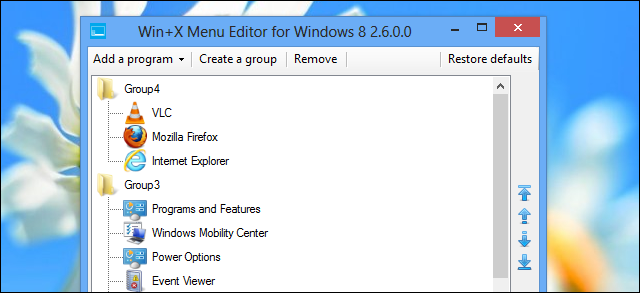
Rezumējot, jums vajadzētu jaunināt uz Windows 8.1, ja vēlaties izbaudīt šādas galvenās funkcijas:
sāknēšana uz darbvirsmas
dzimtā SkyDrive integrācija
dinamiska Snap multitasking, lai palaistu vairākas lietotnes blakus un mainītu to lielumu
Ir arī vairākas jaunas vai uzlabotas funkcijas, kuras jūs varētu interesēt:
uzlabota pasta lietotne, ieskaitot vilkšanas un nomešanas atbalstu un rīkjoslu ziņojumu šķirošanai
universāla lietotņu, iestatījumu un failu meklēšana
jaunas moderna stila lietotnes, piemēram, Lasīšanas saraksts vai Ēdieni un dzērieni
uzlabota mūsdienu Internet Explorer 11 versija
Konsultācijas; acīmredzot Windows 8.1 joprojām nav intuitīvs, vismaz tagad ir palīdzība.
Izlasiet šo informāciju pirms jaunināšanas uz Windows 8.1
Ja jūs labprāt izmantojat Windows 8.1 jauno funkciju priekšrocības, pagaidiet uz brīdi. Jūs nevarat atjaunot jaunināšanu un atgriezties operētājsistēmā Windows 8, ja jums tas nepatīk! Vienīgais veids, kā jūs varat “pazemināt” versiju no Windows 8.1 uz Windows 8, ir tas, ja pirms jaunināšanas sagatavojāt sistēmas attēlu.
Ko sagatavot pirms jaunināšanas
Palaist a Windows atjaunināšana Windows atjaunināšana: viss, kas jums jāzinaVai datorā ir iespējota Windows atjaunināšana? Windows atjauninājums aizsargā jūs no drošības ievainojamībām, atjauninot Windows, Internet Explorer un Microsoft Office ar jaunākajiem drošības ielāpiem un kļūdu labojumiem. Lasīt vairāk un pirms jaunināšanas instalējiet visus svarīgos atjauninājumus. Jūs nevarēsit redzēt Windows 8.1 failu, kamēr nebūs instalēti visi atslēgu atjauninājumi. Pēc tam pārliecinieties, vai sistēmas diskdzinī ir pietiekami daudz vietas; jaunināšanas fails ir no 2 līdz 4 GB. Pēc tīrīšanas izveidojiet failu dublējumu. Vēl labāk, ja vēlaties, lai varētu pazemināt vai atjaunot sistēmu, ja jaunināšanas laikā kaut kas noiet greizi, izveidojiet sistēmas attēlu.
Jūs varat atjaunot, atsvaidzināt vai atiestatīt Windows 8 Windows 8 instalācijas atjaunošana, atsvaidzināšana vai atiestatīšanaPapildus standarta sistēmas atjaunošanas funkcijai Windows 8 ir arī funkcijas datora "atsvaidzināšanai" un "atiestatīšanai". Padomājiet par šiem veidiem, kā ātri atkārtoti instalēt sistēmu Windows - saglabājot personiskos failus vai dzēšot ... Lasīt vairāk , taču iespēja izveidot datu dublējumu vai pilnu sistēmas attēlu ir sava veida slēpta. Operētājsistēmā Windows 8 atveriet joslu Charms un rīkojieties šādi Meklēt atgūt Iestatījumi. Jūsu meklētā opcija tiek saukta par Windows 7 failu atkopšanu.

Šī funkcija tika pievienota, lai jūs varētu atjaunot sistēmā Windows 7 izveidotās dublējumkopijas. Windows 7 failu atkopšana varētu šķist pazīstama. Patiešām, tas izskatās tāpat kā Windows 7 dublēšana un atjaunošana Windows 7 dublēšanas un atjaunošanas funkcijas iestatīšana un lietošanaDiez vai tas ir noslēpums, kad es jums saku, ka agrāk vai vēlāk jums būs nepieciešama jūsu personīgo datu dublējums. Vai jums tāda šobrīd ir? Kas vairumam cilvēku liek sagatavot regulāras dublējumkopijas ... Lasīt vairāk iezīme. Tas ne tikai izskatās vienādi, bet arī darbojas tāpat, tas nozīmē, ka tas ir saglabājis iespēju izveidot dublējumus un sistēmas attēlus. Tāpēc dodieties uz priekšu un izveidojiet šo Windows 8 sistēmas attēlu, kas ir vienīgā iespēja atjaunot personisko Windows 8 iestatījumu pēc jaunināšanas uz Windows 8.1.
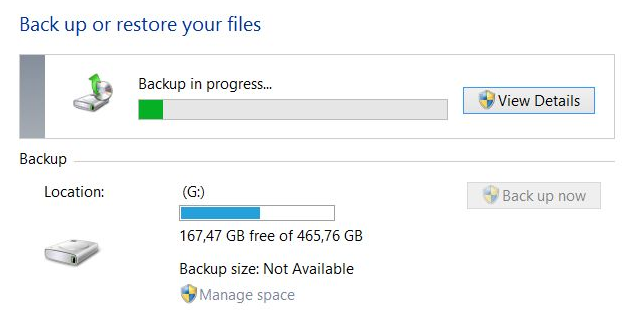
Tā kā Windows 8.1 neļaus jums atjaunot Windows 8 sistēmas attēlu, pirms sistēmas attēla atjaunošanas jums būs jāinstalē Windows 8.
Ja jums nav Windows 8 instalācijas datu nesēju, tie jāizveido tagad. Tas ir kaut kas tāds, ko Microsoft faktiski ir diezgan viegli padarījis. Lai jūsu produkta atslēga būtu gatava, dodieties uz to Windows jaunināšana noklikšķiniet uz Instalējiet Windows 8 pogu, palaidiet .exe failu un pēc produkta atslēgas ievadīšanas atlasiet Instalējiet, izveidojot multividi. Skatiet visu procesu ar ekrānuzņēmumiem vietnē Supersite for Windows.
Visbeidzot, lai varētu jaunināt uz Windows 8.1, jāizmanto a Microsoft konts, lai pieteiktos sistēmā Windows Kā Microsoft pārveidoja lietotāju kontus sistēmā Windows 8Kas notiek ar lietotāju kontiem sistēmā Windows 8? Tas nav nekas sarežģīts - Microsoft vēlas, lai visi izmantotu tiešsaistes kontu, lai pierakstītos darbvirsmas operētājsistēmā. Protams, viņi piedāvā bezsaistes ekvivalentu, taču viņi ... Lasīt vairāk , nevis vietējā lietotāja konts. Kriss ir paskaidrojis kā izveidot Microsoft kontu Jaunināt datoru operētājsistēmai Windows 8.1? Sagatavojiet to vispirms!Windows 8.1 veic būtiskas izmaiņas sistēmā Windows 8, un tas ir cienīgs jauninājums jebkurā ierīcē. Jaunināšanas veids ir atkarīgs no tā, kuru Windows versiju jaunināt. Šajā rakstā ir visa informācija. Lasīt vairāk savā rakstā par to, kā sagatavot Windows 8 jaunināšanai.
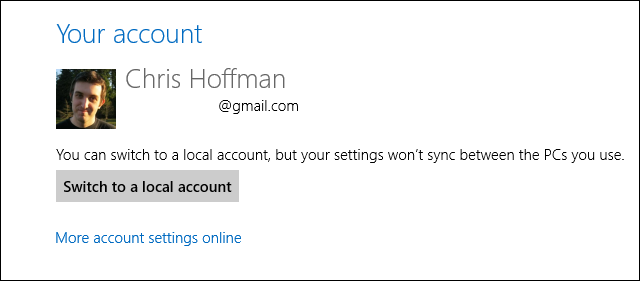
Jaunināt uz Windows 8.1
Šī ir visvieglākā daļa no visiem centieniem, kaut arī ne vienmēr tas ir ātrākais; tas var aizņemt vairāk nekā 3 stundas, tāpēc neplānojiet kādu laiku kaut ko darīt ar šo datoru.
Kad vien varat ietaupīt laiku, Windows 8 ierīcē, kuru vēlaties jaunināt, dodieties uz Windows veikalu.
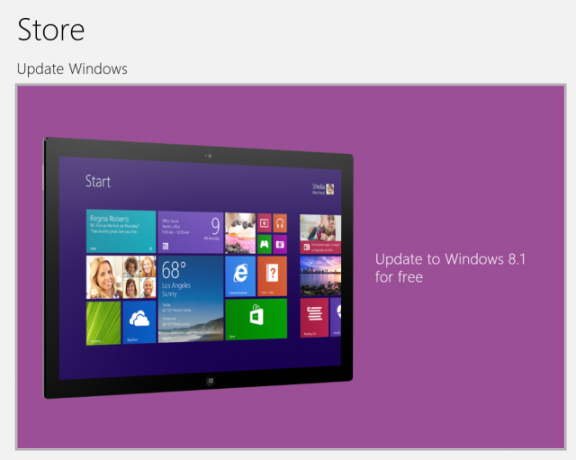
Ja neredzat šo milzīgo purpursarkano Windows atjaunināšanas plāksnīti, kas parādīta iepriekš, iespējams, jums ir jāinstalē daži svarīgi atjauninājumi. Vienkārši dodieties uz Windows atjaunināšanu (atveriet Charms joslu, meklējiet Iestatījumi priekš Atjaunināt, un palaidiet Windows atjaunināšana), pārbaudiet, vai nav atjauninājumu, piespiežiet jaunos atjauninājumus nekavējoties lejupielādēt un instalēt, pēc tam atgriezieties un mēģiniet vēlreiz.
Ja redzat purpursarkano flīzi, noklikšķiniet uz tās, lejupielādējiet Windows 8.1 atjauninājumu ...
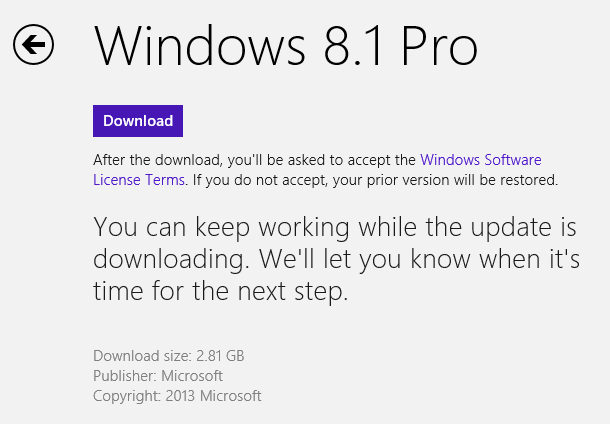
... un uzsākt instalēšanas procesu.
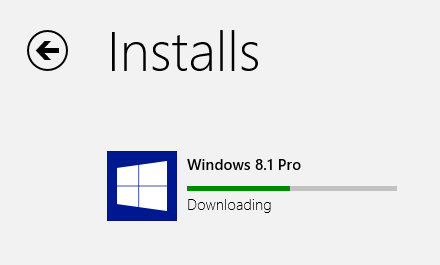
Jūsu dators tiks automātiski restartēts vairākas reizes.
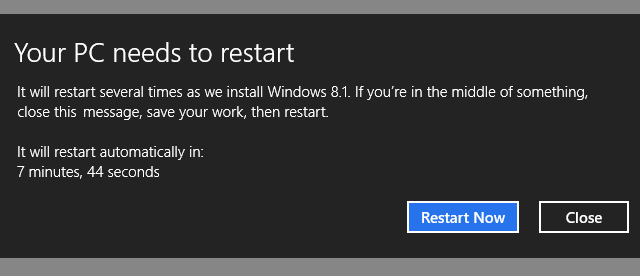
Instalēšanas procesa laikā jums ir jāpieņem jauni licences noteikumi, jāizvēlas ātrie vai pielāgotie iestatījumi, jāpierakstās savu Microsoft kontu, pārbaudiet savu kontu ar drošības kodu, kas nosūtīts uz reģistrēto e-pasta adresi, un Labi SkyDrive uzstādīt.
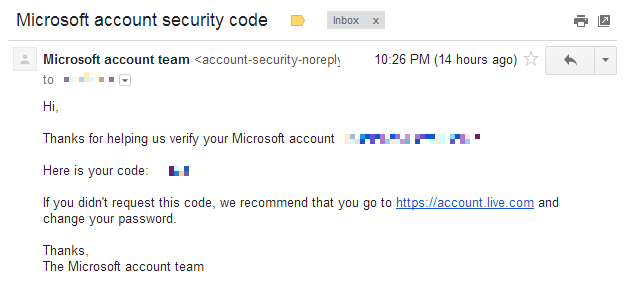
Kad iestatīšana ir pabeigta, jūs nokļūsit uzlabotajā Windows 8.1 sākuma ekrānā. Ja jauninājāt no Windows 8, faili un iepriekš instalētās lietojumprogrammas joprojām būs tur. Tomēr, ja jauninājāt no Windows 8.1 priekšskatījuma, jums būs atkārtoti jāinstalē darbvirsmas programmas un lietotnes, lai gan sākuma ekrānā jūs gaidīs modernu lietotņu lejupielādes saites. Izbaudiet atjauninātās vides izpēti.
Pazemināt uz Windows 8
Vai esat vīlies operētājsistēmā Windows 8.1? Vai jums nepatīk, kā tas darbojas salīdzinājumā ar Windows 8, vai jaunināšanas laikā kaut kas notika nepareizi? Šis ir laiks, lai izmantotu iepriekš izveidoto sistēmas attēlu, lai “pazeminātu” uz Windows 8.
Kā minēts iepriekš, operētājsistēmā Windows 8.1 nevar izmantot savu Windows 8 sistēmas attēlu, jo būtībā tā ir atšķirīga operētājsistēma. Tātad šī nav vispār pazemināšana, bet gan ļoti laikietilpīga brutālu spēku sistēmas atjaunošana. Un šeit ir redzams, kā jūs to darāt…
Pirmkārt, Windows 8.1 ir jāaizstāj ar jaunu Windows 8 instalāciju, izmantojot oriģinālo instalācijas datu nesēju vai tos, kurus izveidojāt pirms jaunināšanas. Kad esat atgriezies operētājsistēmā Windows 8, izmantojiet a Windows 8 atkopšanas disks Kā izveidot Windows 8 atkopšanas diskuWindows pārinstalēšanas dienas, kad tā darbojas, ir sen pagājuši. Viss, kas nepieciešams Windows 8 labošanai, ir atkopšanas disks, kas atrodas vai nu kompaktdiskā / DVD diskā, USB vai ārējā cietā diska diskdzinī. Lasīt vairāk vai restartējiet atkopšanas opcijas no izvēlnes Barošana. Turiet nospiestu pa kreisi [SHIFT] taustiņu un atlasiet Restartēt. Pēc brīža jums vajadzētu nonākt atkopšanas vidē.
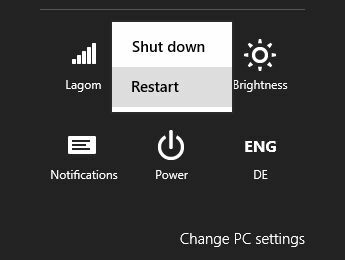
Atkopšanas vidē dodieties uz Traucējummeklēšana, Pielāgota opcija, un visbeidzot Sistēmas attēla atkopšana. Jums būs jāizvēlas mērķa operētājsistēma; atlasiet Windows 8. Pārliecinieties, ka ir pievienots diskdzinis ar sistēmas atjaunošanas attēlu, atlasiet attēlu, kuru vēlaties atjaunot, pārejiet uz Nākamais noklikšķiniet uz Pabeidz un apstipriniet, ka vēlaties turpināt.
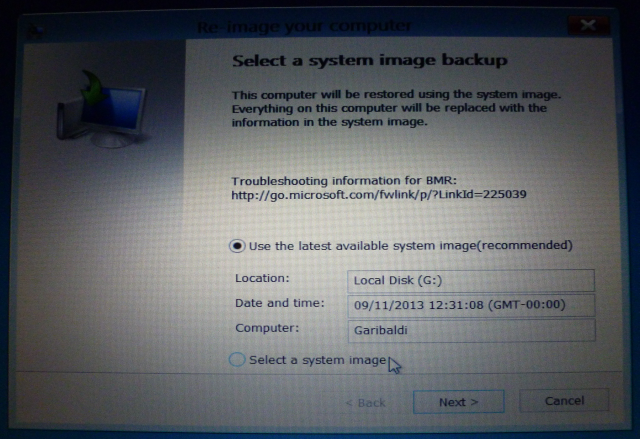
Tagad operētājsistēmai Windows ir jāpārveido jūsu datora attēls, un, ja viss iet labi, nepilnas dienas laikā jūs atgriezīsities vecajā Windows 8 iestatījumā. Nu, neviens neapgalvoja, ka tas ir ātrs vai viegls, bet ar kaut ko garlaicīgu un postošu vismaz tas ir iespējams.
Galamērķis: Windows 8.1
Nav šaubu, ka Windows 8.1 ir uzlabojums. Tas ir stilīgāks un lietotājam draudzīgāks nekā tā priekšgājējs. Visa šī stāsta skumjākā daļa ir tāda, ka vidusmēra lietotājam ir gandrīz neiespējami “pazemināt” pakāpi.
Lai arī Microsoft ļoti cenšas vienkāršot un izveidot vienmērīgu lietotāju pieredzi, viņi joprojām nepilnīgi izprot informāciju. Lietotāji ir pieraduši pie noteiktām funkcijām un joprojām sagaida, ka Windows būs nedaudz pielāgojama un kontrolējama. Tas saduras ar vienkāršību un elastīgumu, kas šajā gadījumā liek gatavoties “pazeminājumam” - kas patiesībā nav pazemināšana, bet gan pilnīga sistēmas atjaunošana - tik nogurdinošs process.
Kāds ir tavs spriedums? Vai ir vērts jaunināt uz Windows 8.1? Ja jūs nolēmāt atgriezties, kāds bija jūsu galvenais iemesls?
Tīna vairāk nekā desmit gadus ir rakstījusi par patērētāju tehnoloģijām. Viņai ir doktora grāds dabaszinātnēs, diploms no Vācijas un maģistra grāds no Zviedrijas. Viņas analītiskā pieredze palīdzēja viņai izcelties kā tehnoloģiju žurnālistei vietnē MakeUseOf, kur viņa tagad pārvalda atslēgvārdu izpēti un operācijas.


